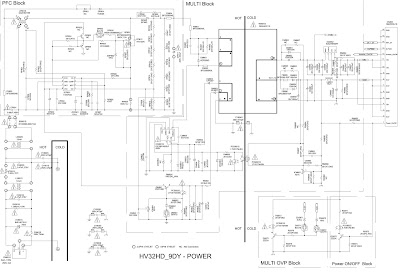Cara membuat dan Setting Jaringan LAN pada Windows 7 - Jaringan Komputer adalah menghubungkan dua komputer atau lebih,
sehingga antara satu computer dengan yang lain dapat saling bertukar
resource seperti sharing file, pri nter, dll dengan menggunakan protocol
yang sama, dalam hal ini TCP/IP.
Adapun jaringan komputer ini telah
banyak digunakan untuk berbagai kebutuhan, missal : WARNET, MULTIPLAYER GAME, PERKANTORAN, KAMPUS, DLL
Kalau jumlah komputer yang akan dikoneksikan hanya dua buah, kita hanya
cukup menyediakan satu buah kabel UTP dengan panjang sesuai jarak antara
komputernya yang di kedua ujung kabelnya telah dipasangi konektor
RJ-45(standard konektor untuk kabel LAN UTP) dengan konfigurasi Cross/
silang.
Kalau Jumlah
komputer yang akan dikoneksikan lebih dari 2 buah, maka
kita harus menambahkan suatu alat yang bernama Switch atau Hub. Pada
saat ini harga sebuah switch untuk standard rumahan sudah sangat
terjangkau .Dari masing – masing komputer dihubungkan ke switch
menggunakan kabel UTP dengan konektor RJ-45 di kedua ujungnya dengan
konfigurasi Straight/lurus.
Untuk
membuat sebuah jaringan komputer diperlukan perangkat sebagai berikut :
- Dua buah computer atau lebih
- LAN Card/NIC sesuai dengan jumlah computer (untuk computer sekarang biasanya sudah onboard)
- Kabel UTP sesuai kebutuhan
- Tang Crimping
- Konektor RJ45
- Switch/Hub jika ingin mengunakan tiga computer ata u lebih
- Gunting
Gambar perangkatnya untuk membuat LAN :
Setelah semua peralatan terkumpul lengkap kita telah siap untuk membuat
jaringan computer, langkah-langkahnya adalah sebagai berikut :
TENTUKAN MAU MEMBUAT JARINGAN DENGAN BERAPA KOMPUTER ?
Hal ini diperlukan karena konfigurasi kabel untuk jaringan dua dengan
tiga computer/lebih berbeda. Untuk menghubungkan dua buah komputer tidak
diperlukan switch dan menggunakan kabel UTP dengan pengkabelan jenis
straight, sedangkan untuk jaringan dengan tiga computer atau lebih
menggunakan switch dan kabel UTP dengan konfigurasi pengkabelan cross
-over (Mengenai pengkabelan akan dibahas selanjutnya).
PENGENALAN KABEL UTP SRAIGHT DAN CROSS OVER
UTP
(Unshielded Twisted Pair), Kabel UTP merupakan salah satu media
transmisi yang paling banyak digunakan untuk membuat sebuah jaringan
LAN(Local Area Network), selain karena harganya relative murah, mudah
dipasang dan cukup bisa diandalkan. Sesuai namanya Unshielded Twisted
Pair berarti kabel pasangan berpilin/terbelit (twisted pair) tanpa
pelindung (unshielded). Fungsi lilitan ini adalah sebagai eleminasi
terhadap induksi dan kebocoran. Sebelumnya ada juga kabel STP (Shielded
Twisted Pair), untuk contoh gambarnya dapat dilihat dibawah:
Untuk pemasangan kabel UTP, terdapat dua jenis pemasangan kabel UTP yang
umum digunakan pada jaringan komputer terutama LAN, yaitu Straight
Through Cable dan Cross Over Cable
A. Kabel straight
Kabel straight merupakan kabel yang memiliki cara pemasangan yang sama
antara ujung satu dengan ujung yang lainnya. Kabel straight digunakan
untuk menghubungkan 2 device yang berbeda.
Urutan standar kabel straight adalah seperti dibawah ini yaitu sesuai
dengan standar TIA/EIA 368B (yang paling banyak dipakai) atau
kadang-kadang juga dipakai sesuai standar TIA/EIA 368A sebagai
berikut:
Contoh penggunaan kabel straight adalah sebagai berikut :
-
1. Menghubungkan antara computer dengan switch
-
2. Menghubungkan computer dengan LAN pada modem cable/DSL
-
3. Menghubungkan router dengan LAN pada modem cable/DSL
-
4. Menghubungkan switch ke router
-
5. Menghubungkan hub ke router
B. Kabel cross over
Kabel cross over merupakan kabel yang memiliki susunan berbeda antara
ujung satu dengan
ujung dua. Kabel cross over digunakan untuk menghubungkan 2 device yang
sama. Gambar dibawah adalah susunan standar kabel cross over.
Contoh penggunaan kabel cross over adalah sebagai berikut :
-
1. Menghubungkan 2 buah komputer secara langsung
-
2. Menghubungkan 2 buah switch
-
3. Menghubungkan 2 buah hub
-
4. Menghubungkan switch dengan hub
-
5. Menghubungkan komputer dengan router
Dari 8 buah kabel yang ada pada kabel UTP ini (baik pada kabel
straightmaupun cross over) hanya 4 buah saja yang digunakan untuk
mengirim dan menerima data, yaitu kabel pada pin no 1,2,3 dan 6.
Langkah-langkah pembuatan LAN dengan 2 komputer atau lebih di Windows 7 :
a. Massukkan kabel straight dari computer(LAN Card)/laptop ke switch/hub
b. Setelah itu kita setting alamat IP (ip address) dari masing-masing
computer/laptop.
Langkah-langkah cara setting IP Address di Windows 7 :
Buka menu Control Panel Windows anda (Start > Control Panel), lalu
pilih Network and Internet, kemudian pilih network and sharing center.
Kemudian pilih change adapter setting, lalu klik kanan di Local Area Connection pilih Properties.
komputer1 IP Address : 192.168.0.1
komputer2 IP Address : 192.168.0.2
komputer3 IP Address : 192.168.0.3
komputer4 IP Address : 192.168.0.4
IP setiap komputer harus berbeda atau tidak boleh sama
dan seterusnya
Subnet Mask harus sama : 255.255.255.0
Untuk mengetahui berhasil tidaknya koneksi lakukan perintah ping dari komputer satu ke komputer lainnya
Misal dari komputer1 ke komputer2 :
Di Komputer1 :
Klik Start >>Klik Run >>ketik CMD >>klik OK, maka akan tampil Command Prompt
Ketik ping 192.168.0.2 tekan enter
harus ada Reply dari komputer2
Lakukan perintah yang sama untuk mengetahui koneksi ke komputer yang lainnya.
Demikian tadi
Cara membuat dan Setting Jaringan LAN pada Windows 7,
Semoga bermanfaat buat Para Teknisi semua.
Sumber : http://aansoftwareku.blogspot.com/2013/01/cara-membuat-jaringan-lan-di-windows-7.html